Page 1
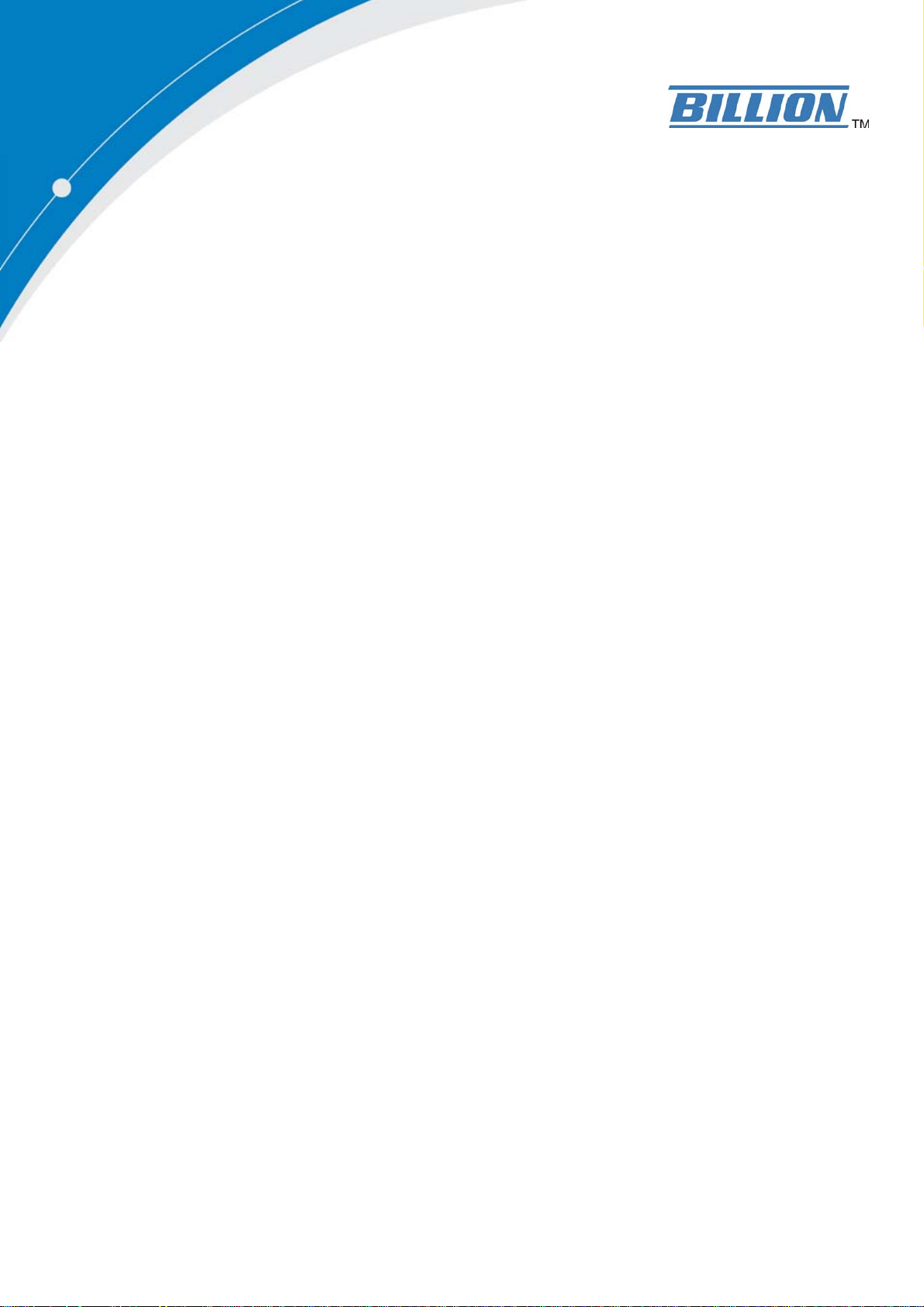
BiPAC 7402VL/VGL/VGP
enrutador ADSL2+ VoIP/(802.11g)
Guía de Inicio Rápido
Page 2
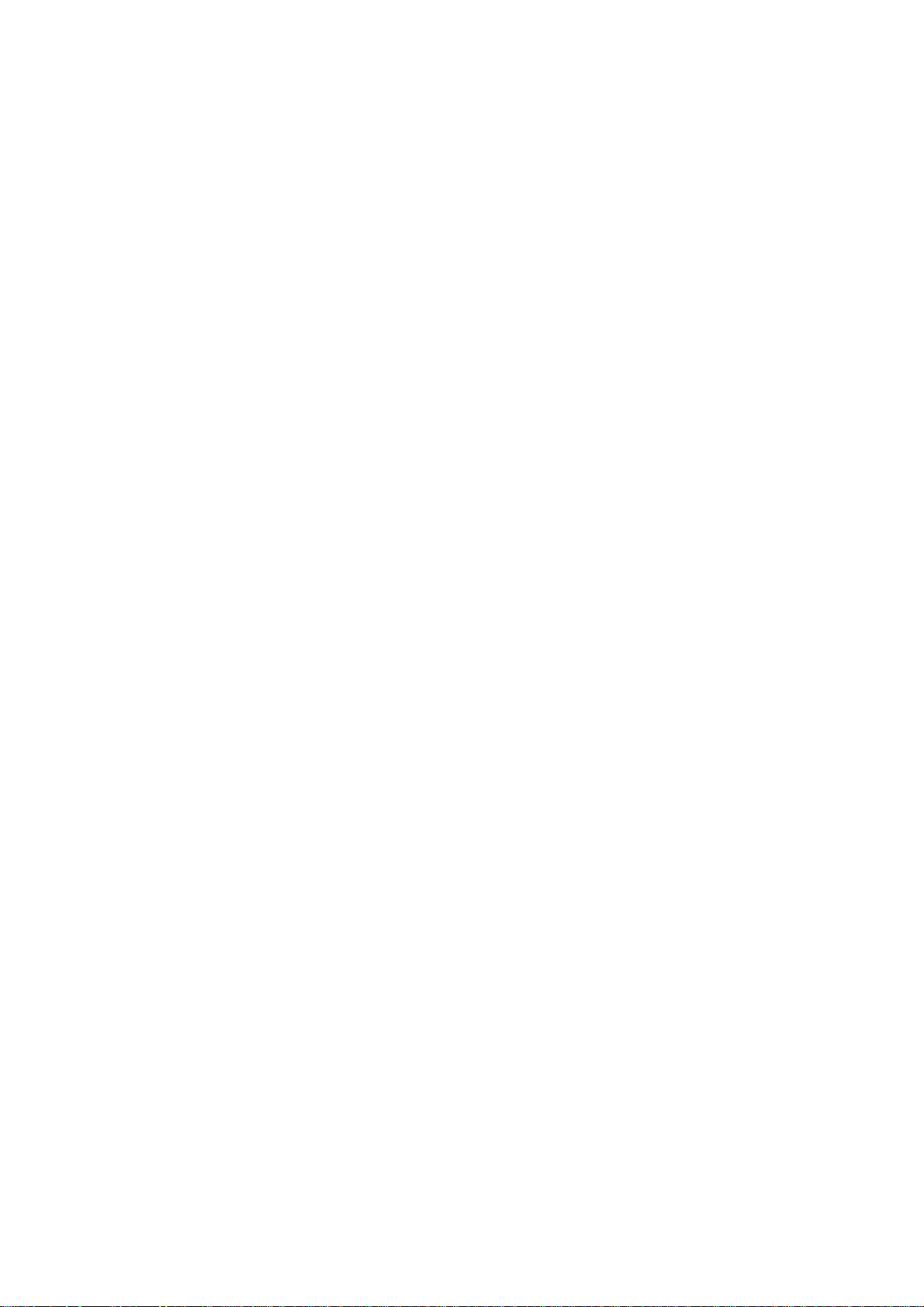
Page 3
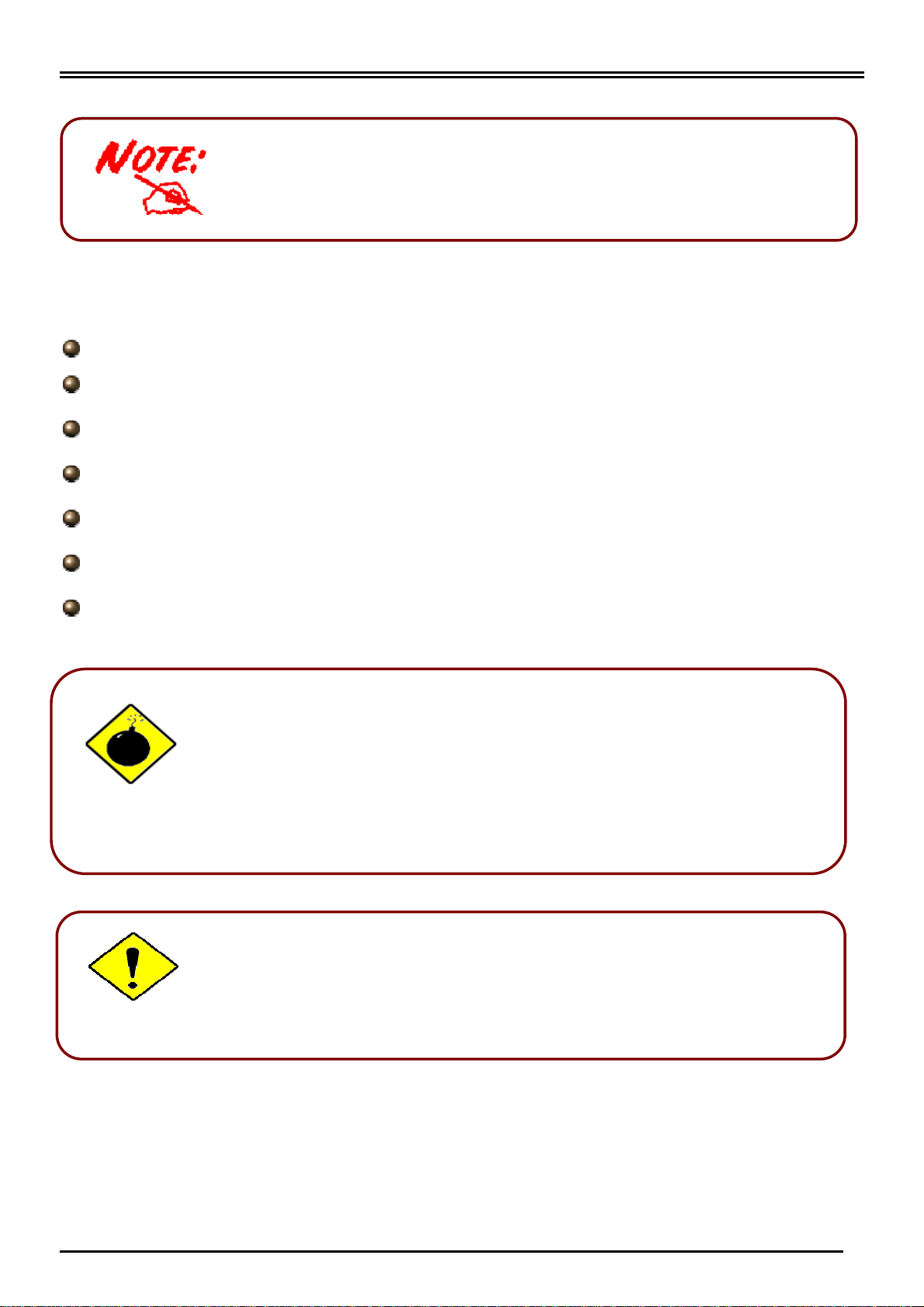
Billion VoIP/(802.11g) ADSL2+ Router
A
A
Para instrucciones más detalladas sobre cómo
configurary usar el enrutador ADSL2+ VoIP/(802.11g),
por favor refiérase al manual en línea.
Contenido del Paquete
enrutador ADSL2+ VoIP/(802.11g)
CD-ROM que contiene el manual online
Cable ADSL/Telefónico RJ-11
Cable Ethernet (CAT-5 LAN)
Cable de Consola (PS2-RS232)
Adaptador de corriente AC-DC (12VDC, 1.2A)
Guía de Inicio Rápido
dvertencia
tención
No utilice el Rouer en condiciones de alta humedad o temperatura.
No use la misma fuente de poder para el Rouer y para otros
equipos.
No abra o repare la caja por su cuenta. Si el Rouer está muy
caliente, apáguelo inmediatamente y hágalo reparar en un centro
de servicio calificado.
Evite utilizar este producto y todos los accesorios en el exterior.
Ubique el Rouer sobre una superficie estable.
Únicamente use el adaptador de corriente que viene con el
paquete. Usar un adaptador de corriente con una relación de
voltaje diferente puede dañar el enrutador.
1
Page 4
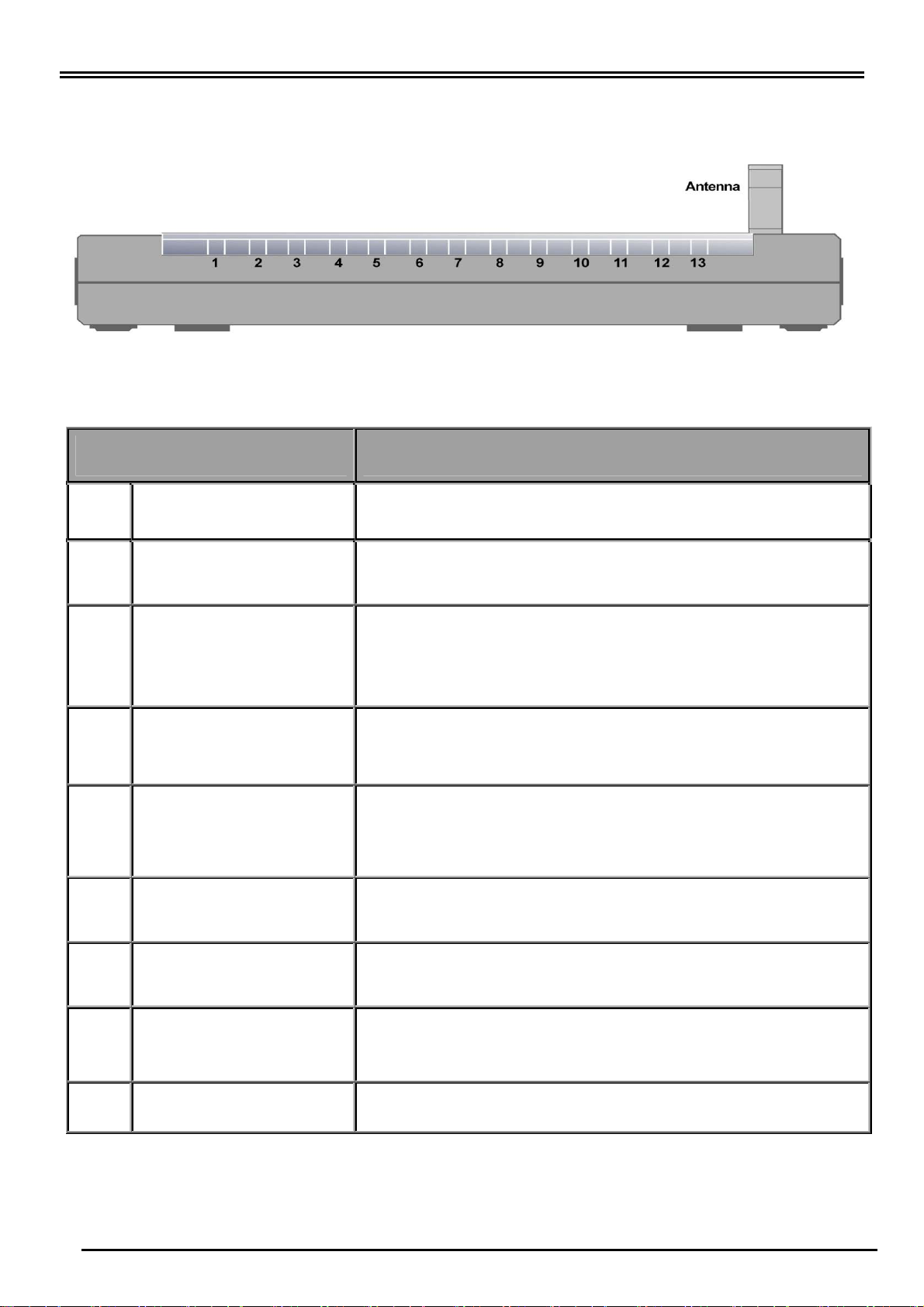
Guía de Inicio Rápido
Los LED Frontales
LED Meaning
1 PWR Iluminado cuando está encendido.
2 SYS Iluminado cuando el sistema está listo.
Iluminado cuando está conectado a un dispositivo Ethernet.
Verde para 100Mbps; Naranja para 10Mbps.
Intermitente cuando se están Transmitiendo / Recibiendo
3 - 5
LAN Port
1X — 3X
(RJ-45 connector)
datos.
WLAN
7
(BiPAC 7402VGL/VGP only)
luminado en verde cuando se ha establecido la conexión
inalámbrica.
Intermitente cuando se están enviando / recibiendo datos.
Phone
8 – 9
10
1X — 2X
(RJ-11 connector)
LINE
(BiPAC 7402VGP only)
Se enciende de color verde cuando el teléfono está
descolgado.
Encendido cuando las llamadas entrantes y salientes
se cirsan por la PSTN.
11
VoIP
Encendido cuando la registración SIP esta OK.
Intermitente cuando hay una conexión PPPoA/PPPoE.
12 PPP / MAIL
Iluminado e intermitente periódicamente cuando hay un
email en el Inbox.
13 ADSL
Iluminado cuando se conecta correctamente a un ADSL
DSLAM (“linesync”).
2
Page 5
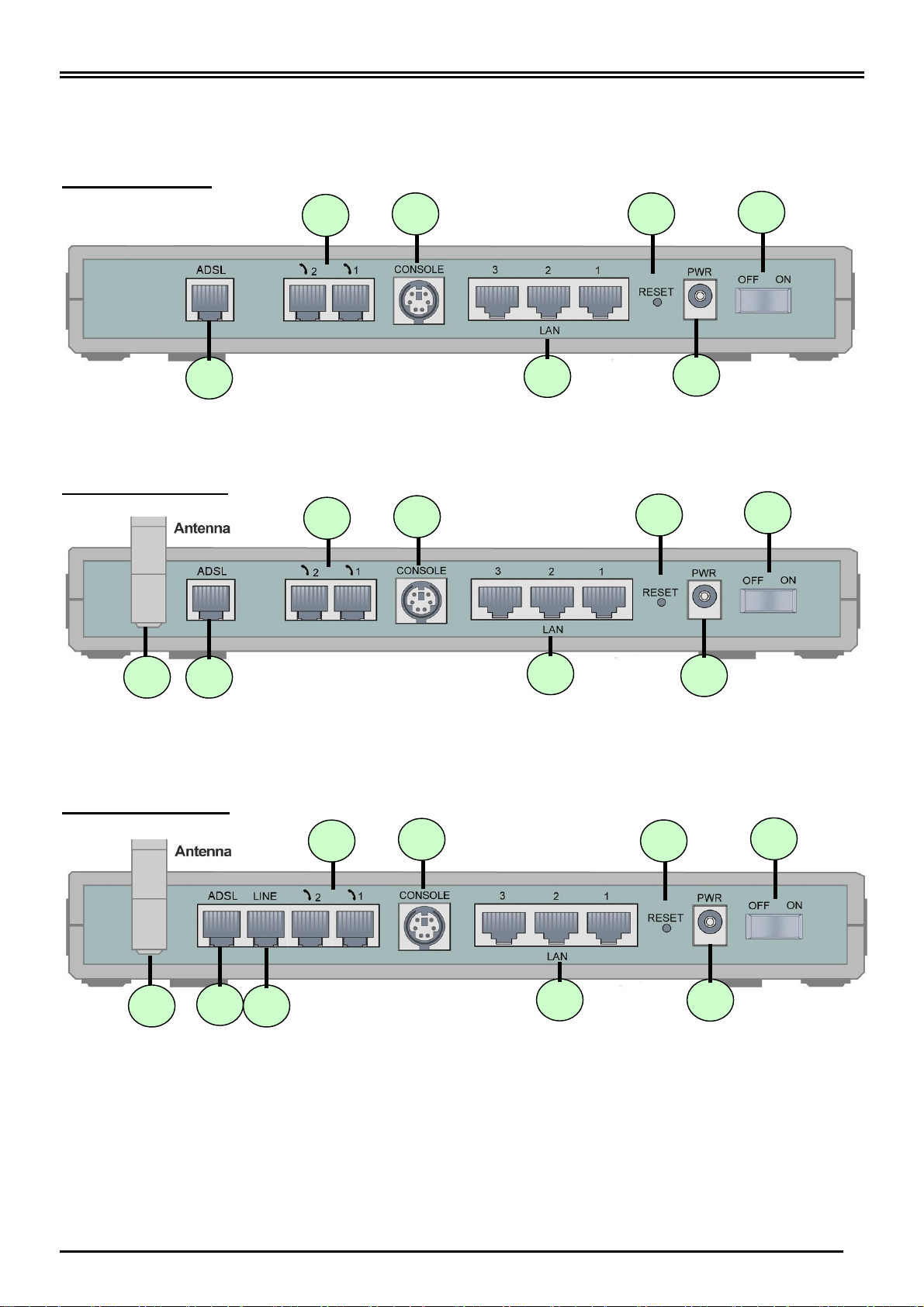
Los Puertos Traseros
BiPAC 7402VL
6
BiPAC 7402VGL
7
6
Billion VoIP/(802.11g) ADSL2+ Router
5
4
5
3
2
3
1
1
7 8
BiPAC 7402VGP
8
7
6
4
5
3
2
1
9
4
2
3
Page 6

Guía de Inicio Rápido
Port Meaning
Botón de encendido
1
Selector de corriente ENCENDIDO / APAGADO.
PWR
2
3 RESET
LAN
4
1X — 4X
(conector RJ-45)
CONSOLE
5
Phone
6
1X ─ 2X
Conectar el adaptador de corriente suministrado en este
enchufe hembra.
Una vez que el dispositivo ha sido encendido, presionar
este botón para reiniciarlo o para reestablecer los valores
predeterminados de fábrica.
0-3 segundos: reiniciar el dispositivo
6 segundos o más: reestablecer los valores
predeterminados de fábrica (esto se usa cuando no
puede registrarse en el enrutador, por ejemplo, si ha
olvidado la contraseña).
Conectar un cable Ethernet UTP (Cat-5 o Cat-5e) a uno
de los cuatro puertos LAN cuando esté conectando a un
ordenador o a una red de oficina/casa de 10Mbps o
100Mbps.
Conectar un cable PS2/RS-232 a este puerto cuando se
esté conectando a un puerto RS-232 de un ordenador
(puerto serial de 9 pines)
Conecte el cable RJ-11 a este puerto cuando se realice
la conexión a un terminal de analógico teléfono.
(RJ-11 connector)
ADSL
7
Antenna
8
(BiPAC 7402VGL/VGP only)
LINE
9
(BiPAC 7402VGP only)
Conectar el cable (“de teléfono”) RJ-11 suministrado a
este Puerto cuando se esté conectando a la red de
ADSL/teléfono.
Conecte la antena extraible a este puerto.
Conecte un extremo del cable RJ11 a este puerto y el
otro a la toma de la línea telefónica.
4
Page 7

Billion VoIP/(802.11g) ADSL2+ Router
r
Cómo Conectar su Enrutador ADSL
1. Conectar el Router a una LAN (Red de ärea Local) y la red ADLS/Teléfono (LINEA)
2. Encender el dispositivo.
3. Asegurarse que los LED PWR y SYS están iluminados constantemente y que el LAN
revelante esté iluminado.
4. Conecte el cable RJ-11 a este puerto cuando se realice la conexión a un terminal de
analógico teléfono.
5. Conecte un extremo del cable RJ11 a este puerto y el otro a la toma de la línea telefónica.
(BiPAC 7402VGP only).
BiPAC 7402VL/VGL
BiPAC 7402VGP
(802.11g is not supported in BiPAC 7402VL)
Switching/
HUB
Analog Phone
Connect more
computers
ADSL Phone
ADSL
Splitte
Line
Analog Phone
Switching/
HUB
Connect more
computers
5
Page 8

Guía de Inicio Rápido
Cómo Configurar el Ordenador en Windows XP
1. Ir a Inicio / Panel de Control (en la Vista
Clásica). En el Panel de Control, clicar dos
veces en Conexiones de Red
2. Clicar dos veces en Conexión de Área
Local.
3. En la ventana del Estado de Conexión de
Área Local, clicar en Propiedades.
4. Seleccionar Protocolo Internet y clicar en
Propiedades.
5. Seleccionar los botones de Obtener una
dirección IP automáticamente y Obtener la
dirección del servidor DNS
automáticamente.
6. Clicar en Aceptar para terminar la
configuración.
6
Page 9

Billion VoIP/(802.11g) ADSL2+ Router
Cómo Configurar el Ordenador en Windows 2000
1. Ir a Inicio / Propiedades / Panel de Control.
En el Panel de Control, clicar dos veces en
Conexiones de Red y de Acceso
Telefónico.
2. Clicar dos veces en Conexión de Área
Local.
3. En la ventana del Estado de Conexión de
Área Local, clicar en Propiedades.
4. Seleccionar Protocol de Internet (TCP/IP) y
clicar en Propiedades.
5. Seleccionar los botones de Obtener una
dirección IP automáticamente y Obtener la
dirección del servidor DNS
automáticamente.
6. Clicar en Aceptar para terminar la
configuración.
7
Page 10

Guía de Inicio Rápido
Cómo Configurar el Ordenador en Windows 98/Me
1. Ir a Inicio / Propiedades / Panel de
Control. En el Panel de Control, clicar dos
veces en Red y elegir la pestaña de
Configuración.
2. Seleccionar TCP/IP ->
NE2000 Compatible, o el nombre de su
Tarjeta de Interfaz de Red (NIC) en su
ordenador.
3. Seleccionar el botón de Obtener una
dirección IP automáticamente.
4. Luego seleccionar la pestaña de
Configuración DNS.
5. Seleccionar el botón Desactivar DNS y clicar
en Aceptar para terminar la configuración.
8
Page 11

Billion VoIP/(802.11g) ADSL2+ Router
Cómo Configurar el Ordenador en Windows NT4.0
1. Ir a Inicio / Propiedades / Panel de Control.
En el Panel de Control, clicar dos veces en
Red y elegir la pestaña de Protocolos.
2. Seleccionar Protocolo TCP/IP y clicar en
Propiedades.
3. Seleccionar el botón de Obtener una
dirección IP de un servidor DHCP y clicar en
Aceptar.
9
Page 12

Guía de Inicio Rápido
Configuración del enrutador ADSL
Cómo Verificar su Conexión de Red Local con el Dispositivo
Para ver si el Enrutador ADSL
está visible en la red local, ir a
Inicio / Ejecutar. En el cuadro
de diálogo de Ejecutar, escribir
“ping 192.168.1.254” , y luego
presionar Aceptar.
Para configurar este dispositivo, debe tener instalados
IE 5.0 / Netscape 4.5 o superiores
Aparecerá una ventana de
símbolo del sistema. Si su ping
es exitoso, lo que significa que
su red local es capaz de
alcanzar el dispositivo, la
ventana de símbolo del sistema
se cerrará automáticamente.
La conexión falla, cuando se ve
“Tiempo de espera agotado
para esta solicitud” en la
ventana de símbolo del sistema.
Puede necesitar revisar su
instalación.
10
Page 13

Conectarse al Router
1. Abrir el explorador de red y escribir
http://192.168.1.254 en la casilla de
dirección. Este número es la dirección IP
predeterminada para este enrutador.
Presione Enter.
2. Aparecerá una ventana de usuario y
contraseña. El usuario y la contraseña
predeterminados son admin y admin..
Presionar Aceptar para continuar.
Billion VoIP/(802.11g) ADSL2+ Router
3. Obtendrá una página Web con un informe de estado y la pantalla del menú principal.
Navigation panel
11
Page 14

Guía de Inicio Rápido
En la pantalla del menú principal, el panel de navegación izquierdo donde se proporcionan
los marcadores le enlaza directamente con la página de configuración deseada, que incluye:
Status (ARP Table, Wireless Association, Routing Table, DHCP Table, Email Status,
VoIP Status, Event Log, Error Log, NAT Sessions y UPnP Portmap)
Quick Start
Configuration (LAN, WAN, System, Firewall, VoIP, QoS, Virtual Server, Time
Schedule y Advanced)
Save Config to FLASH
Language (proporciona la interfaz de usuario en inglés y francés).
Consulte las secciones correspondientes del manual en línea para obtener
instrucciones detalladas sobre cómo configurar el enrutador.
Soporte de Producto e Información de Contacto
La mayoría de los problemas pueden resolverse remitiéndose a la sección de Solución de
Problemas en el Manual del Usuario. Si no puede resolver el problema con el capítulo de
Solución de Problemas, por favor póngase en contacto con el distribuidor donde adquirió
este producto.
WORLDWIDE
http://www.billion.com
Mac OS es una Marca Registrada de Apple Computer, Inc.
Windows 98, Windows NT, Windows 2000, Windows Me y Windows XP son Marcas Registradas de Microsoft
Corporation.
12
